Пользователи, переключающие к Help & Manual 4 из RoboHelp® X5, могут импортировать свои проекты для HTML RoboHelp® непосредственно в существующий проект Help & Manual .HMX, сливая разделы проекта X5 с существующим Содержанием. Импорт является всесторонним, включая оглавление, указатель ключевых слов, страниц раздела HTML, A- и K-ключевые слова , номера справочного контекста, всплывающий текст, заказные тэги сборки и разделы с флажками специальной сборки.
Преобразование оригинального размещения и форматирования в страницах разделов RoboHelp® X5 должно также быть в значительной степени полным и точным, хотя Вам, вероятно, придется сделать некоторое незначительное редактирование после импортирования.
Графические файлы из оригинальных файлов не импортируются в новый проектный каталог. Вместо этого Help & Manual добавляет местоположение(я) графических файлов к списку папок изображений в Проект > Свойства проекта > Общие свойства > Папки рисунков. Вы можете переместить файлы рисунков после импортирования, если Вы хотите – просто измените входы папок в списке Папки рисунков, и Help & Manual будет в состоянии найти их.
|
|
Интеграция импортированного текста в вашу таблицу стилей H&M: Текст, импортированный из внешних источников, весь отмечен как "отформатирован вручную" с внутренним форматированием, а не со стилями. Вы можете быстро интегрировать это форматирование в вашу таблицу стилей Help & Manual функцией Замена стилей в меню Формат. |
Как импортировать проект RoboHelp® X5 HTML d существующbq проект .HMX:
| 1. | Откройте проект, в который Вы хотите импортировать, и щелкните в Содержании в позиции, где Вы хотите вставить разделы, сгенерированные из импортированного проекта RoboHelp® X5 HTML. |
| 2. | Выберите Файл > Импорт, чтобы отобразить мастер Импорта: |
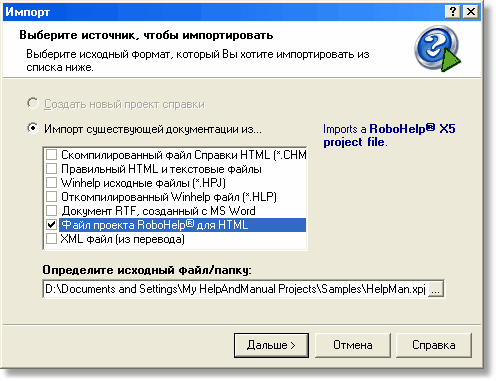
| · | Выберите опцию Импорт существующей документации из ... и щелкните флажок файл проекта RoboHelp® для HTML >. |
| · | В поле Определите исходный файл / папку: щелкните |
| 3. | Теперь Вы должны определить, как должно быть идентифицировано содержимое разделов в файлах разделов HTML в вашем проекте RoboHelp®: |
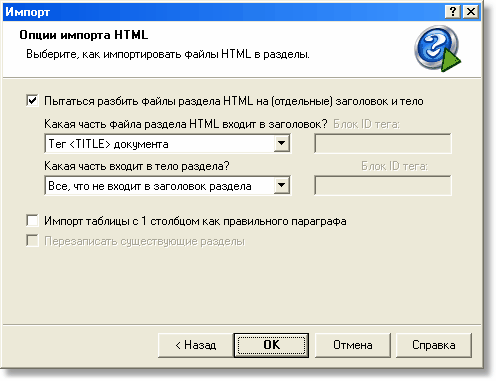
| · | Установки, в которых Вы будете нуждаться, зависят от кода и структуры файлов разделов HTML, которые Вы импортируете. В большинстве случаев Вы должны получить хорошие результаты с установками, которые показаны в скриншоте выше. |
| Для деталей относительно установок и что они делают щелкните правой кнопкой мыши на отдельных установках в диалоге и выберите Что это? |
| Если Вы испытываете проблемы, Вы, возможно, должны исследовать исходный код разделов HTML |
| · | Щелкните ОК, чтобы декомпилировать и импортировать файл. Созданные разделы будут вставлены в текущей позиции, выбранной в Содержании. |
См. также: